jMeter监听器 - JMeter教程
监听器提供 JMeter 有关JMeter的运行测试用例,同时收集信息的访问。结果还是监听器所收集的信息可以显示的形式:
树(tree)
表(tables)
图形(graphs)
日志文件
当它被指定,所有侦听器相同的原始数据写入到输出文件中。
默认配置
要保存的默认项可以定义:
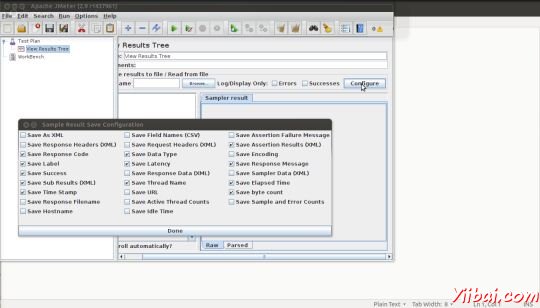
在jmeter.properties(或user.properties)文件中。JMeter 的 /bin文件夹中,这个文件是存在。要更改默认格式,发现以下行 jmeter.properties 文件:
jmeter.save.saveservice.output_format=或通过使用配置弹出下面的图片所示:
JMeter 创建JTL(JMeter的文本日志)试运行的结果。这些通常被称为 JTL 文件,因为这是默认的扩展名 - 但可以使用任何扩展名。
如果使用相同的输出文件名,那么 JMeter 自动追加新的数据到文件末尾的运行多个测试。
监听器器可以记录到一个文件中,而不是到 UI 结果。它的目的是记录数据 GUI 的开销,从而提供一种有效的手段。
当运行在:
GUI模式:使用监听器器简单的数据写入
非GUI模式:-l标志,可用于创建数据文件。
监听器可以使用大量的内存,如果有很多的样品。为了尽量减少所需的内存量,使用简单的数据写入,并使用CSV格式。
CSV日志格式
CSV格式的日志格式取决于数据项中选择配置。只有指定的数据项被记录在文件中。外观上的列的顺序是固定的,如下所示:
| 字段 | 描述 | 示例值 |
|---|---|---|
| timeStamp | in milliseconds since 1/1/1970 | 1354223881017 |
| elapsed | in milliseconds | 1858 |
| label | sampler label | HTTP Request |
| responseCode | e.g. 200, 404 | 200 |
| responseMessage | e.g. OK | OK |
| threadName | Thread Group 1-1 | |
| dataType | e.g. text | text |
| success | true or false | true |
| failureMessage | if any | |
| bytes | number of bytes in the sample | 34908 |
| grpThreads | number of active threads in this thread group | 1 |
| allThreads | total number of active threads in all groups | 1 |
| URL | http://yiibai.com | |
| Filename | if Save Response to File was used | |
| latency | time to first response | 132 |
| encoding | utf-8 | |
| SampleCount | number of samples (1, unless multiple samples are aggregated) | 1 |
| ErrorCount | number of errors (0 or 1, unless multiple samples are aggregated) | 0 |
| Hostname | where the sample was generated | LaptopManisha |
| IdleTime | number of milliseconds of 'Idle' time (normally 0) | |
| Variables | if specified |
保存响应数据
响应数据可以被保存在XML中的日志文件(如果需要)。但它也有限制,当文件很大,也不能包含图像。在这种情况下,使用后处理器Save_Responses_to_a_file。这会产生一个新的文件,对每个样品,样品保存的文件名。样品中的日志输出的文件名可以被包含。这些数据将被从文件示例日志文件时,如果有必要被重新检索。
数据加载(读取)响应数据
要查看现有结果文件,可以使用“文件”浏览...“按钮选择一个文件。如果有必要,只需创建一个虚拟测试计划,在合适的监听器。
GUI数据保存监听器
JMeter是能够保存任何监听器器作为一个PNG文件。要做到这一点,在左侧面板中选择监听器, Edit > Save As Image.
会出现一个文件对话框。输入所需的名称和保存的监听器。